Siete stanchi dei vostri parenti o amici “caproni” che, senza nemmeno sapere in che modo ci sono riusciti, cambiano continuamente lo sfondo del desktop del vostro PC? Abbiamo il trucchetto che fa per voi.
Forse non tutti lo sanno, ma in Windows 7 è possibile sfruttare il registro di sistema per bloccare lo sfondo del desktop e impedirne il cambiamento. In questo modo, i wallpaper non saranno cambiabili né dal desktop né dal menu contestuale di Windows. Con i programmi di terze parti (es. Irfanview), invece, lo sfondo può essere cambiato ma al successivo riavvio del sistema torna quello che si è impostato nel registro. Ecco come applicare il trucchetto.
- Recarsi nel menu Start, digitare regedit nella barra di ricerca rapida e premere il tasto Invio per accedere all’editor del registro di sistema;
- Recarsi nella chiave HKEY_CURRENT_USER\ Software\ Microsoft\ Windows\ CurrentVersion\ Policies\ System;
- Se la chiave “System” non è presente, è possibile crearla facendo click destro su “Policies” e scegliendo la voce “Nuovo > Chiave” dal menu contestuale.
- Creare una nuova stringa in “System”, facendo click destro sulla chiave e selezionando la voce Nuovo > Valore stringa dal menu contestuale, e rinominare quest’ultima in Wallpaper;
- Fare doppio click sulla stringa Wallpaper e assegnargli come valore l’intero percorso dell’immagine JPG/BMP da usare come sfondo del desktop (senza virgolette). Per velocizzare i tempi, si può copiare il percorso dell’immagine facendo click destro su di essa mentre si tiene premuto il tasto Shift della tastiera e selezionando la voce “Copia come percorso” dal menu contestuale;
- Se si vuole rendere il wallpaper visualizzabile su ogni account del sistema, occorre posizionarlo in una cartella accessibile liberamente (es. C:\Users\Public) e non in una cartella personale (es. C:\User\Nome Utente\Immagini).
- Creare una nuova stringa in “System”, facendo click destro sulla chiave e selezionando la voce Nuovo > Valore stringa dal menu contestuale, e rinominare quest’ultima in WallpaperStyle;
- Fare doppio click sulla stringa WallpaperStyle e assegnargli come valore uno dei seguenti numeri corrispondenti alla modalità di applicazione dello sfondo sul desktop:
- 0: centrato
- 1: affiancato
- 2: adattato
- 3: esteso
- 4: riempimento
Ecco fatto. Adesso disconnettetevi dalla sessione di lavoro e al prossimo accesso dovreste trovare il vostro sfondo del desktop bloccato.
Per ripristinare la possibilità di cambiare lo sfondo del desktop, basta tornare nell’editor del registro di sistema e cancellare le stringhe “Wallpaper” e “WallpaperStyle” create in precedenza.
[Via | Seven Forums]

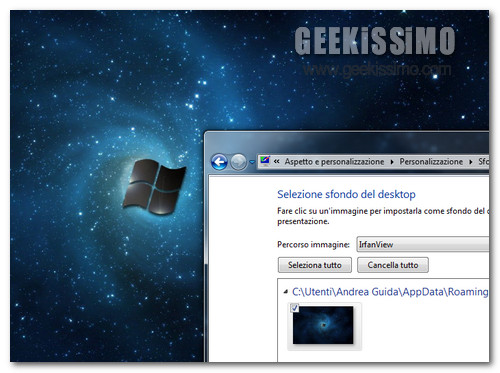
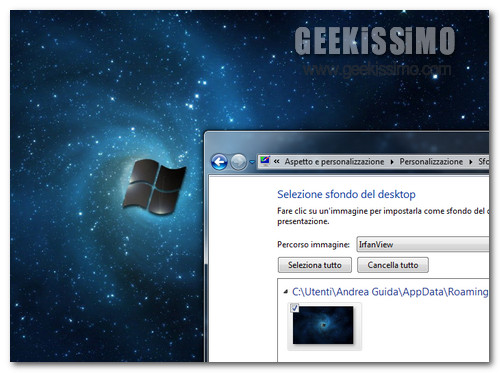
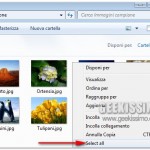


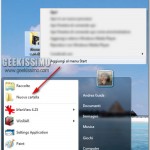

I commenti sono chiusi.